你的手机助手最新版(链接至Windows)
5、在 PC 和手机之间复制和粘贴内容。
6、从 PC 即时访问手机上的照片
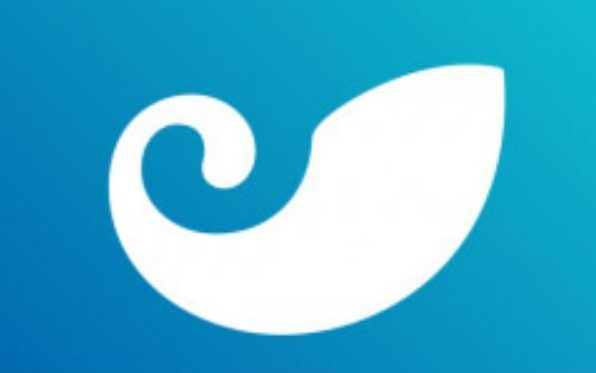
7、使用 PC 的更大屏幕、键盘、鼠标和触摸屏从 PC 与手机进行交互。
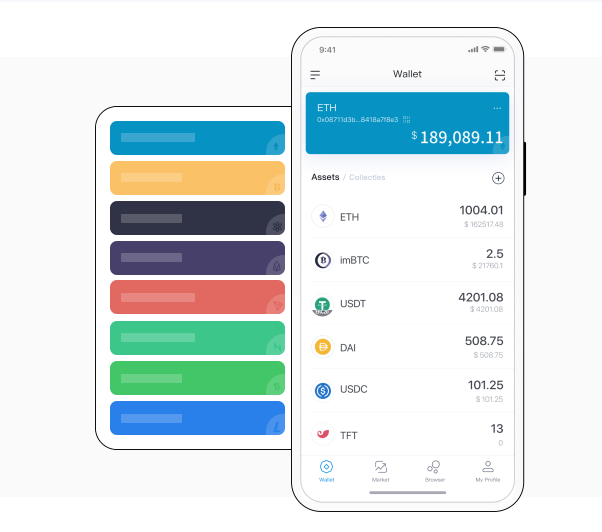
你的手机助手最新版怎么连接电脑
你的 10 电脑和符合条件的 设备必需相距不远,并且均已开启并连接到 Wi-Fi。 如果你使用的是 10 2019 年 5 月更新或更高版本,则你的电脑上已安装手机连接应用。若为安装可前往微软商店进行下载
在您的电脑上,点击“开始”按钮,输入“连接手机”并打开预装在电脑上的该应用程序。
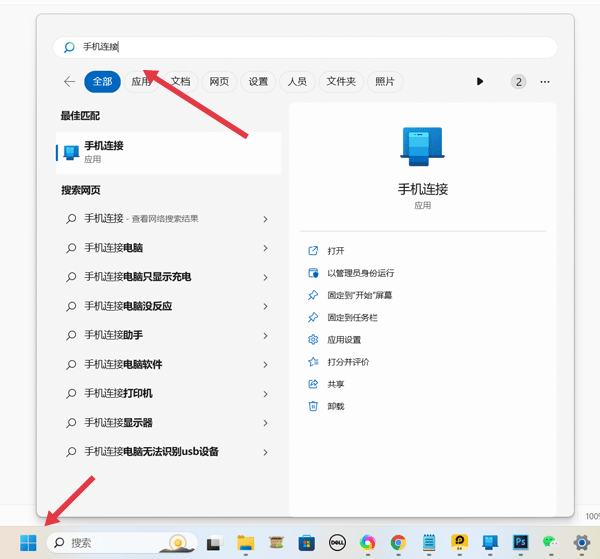
在继续接下来的步骤之前,您需要在您的安卓设备上安装“你的手机助手”应用程序。
如果您已经安装了该应用imtoken安卓安装包app安卓版下载v2.9.10,就可以选择了
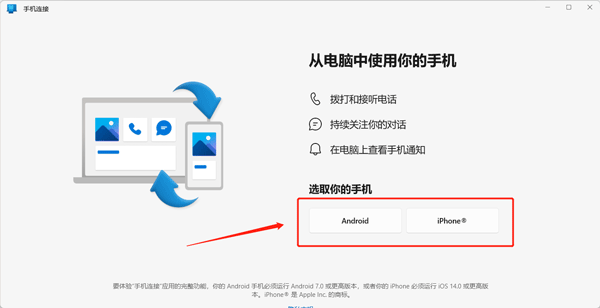
在连接时请确认你的手机为HONOR和手机,若设备支持时请勾选我的设备支持并点击继续
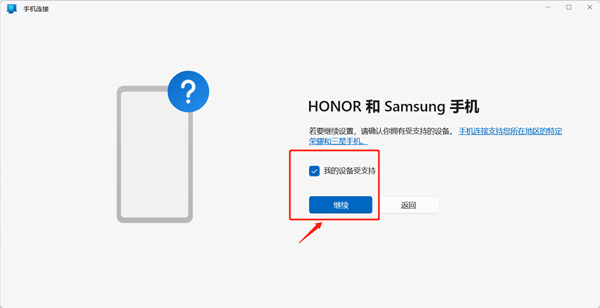
之后您将有两个配对选项:通过二维码,或手动配对。
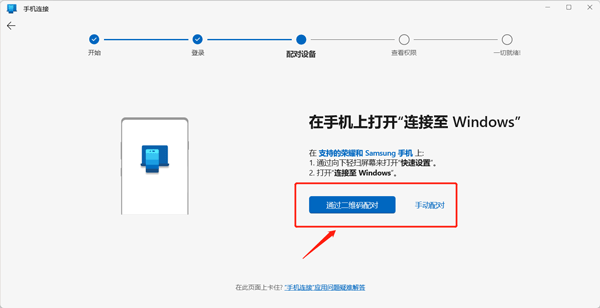
要使用二维码imToken下载,请点击通过二维码配对,并按照说明进行操作。
将创建一个二维码,以便使用“连接手机”配套应用程序在您的电脑上进行扫描。
扫描后,该应用程序将同步两个设备。
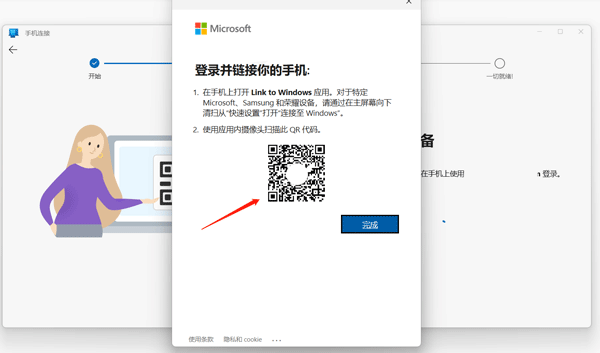
如果要手动配对,则需要创建PIN码。
点击“手动配对”,并按照屏幕上的说明在您的安卓设备上使用,包括登录您的微软帐户。
准备好后,点击“创建PIN码”。
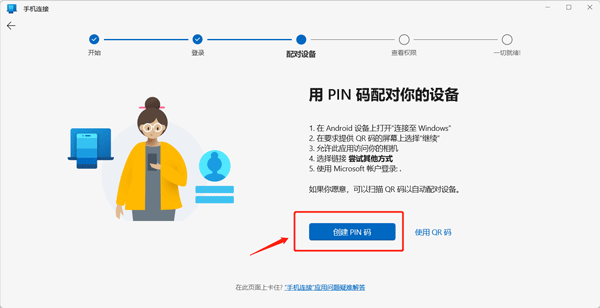
然后会提供一个配对码,在手机上输入即可。
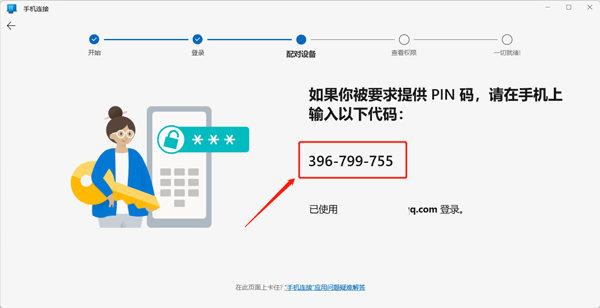
一切就绪后,您就可以在电脑上控制手机打开应用、查看图片等操作啦
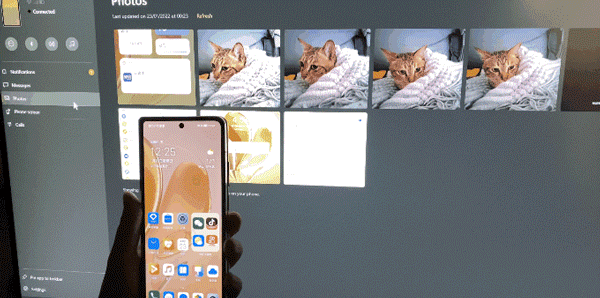
微软手机连接app常见问题
1、为什么在使用 HONOR 跨设备应用时会遇到手机连接应用问题?
同时打开 手机连接 应用和 多屏协作 或 无线投影 可能会导致两个应用出现问题。 为确保最佳体验,每次仅打开其中一个应用。
2、为什么无法从任务栏打开固定的应用?
从“开始”菜单上的“应用列表”中无法打开的应用中取消锁定。 重启/注销 并重新登录后,问题将得到解决。
3、为什么无法在应用模式下打开 HONOR 的 应用?
手机连接 应用和 HONOR 的 应用都需要投影功能。 因此,它不能作为独立应用在 手机连接 应用中打开。
4、如何在我的 HONOR 或 设备上更新指向 应用的连接?
任何可用的荣耀设备和应用更新都将遵循其操作系统 (OS) 更新。 荣耀设备的最低版本要求是 Magic UI 版本 6.0.0.112。 有关详细信息,请参阅本文前面所述的完整系统要求。
任何可用的 设备和应用更新都将遵循其操作系统 (OS) 更新或从 Store 获取更新。
5、为什么看到“需要更新”页面?
这意味着你在 电脑上运行较旧版本的手机连接 ,在 HONOR 或 设备上运行旧版的“连接到 ”版本,或同时运行这两者。 你需要将过时的应用更新到其最新版本。
6、如何在我的电脑上更新 手机连接 应用?
请执行以下操作:
①打开电脑上的 Store 应用。
②搜索手机连接。
③如果更新可用,请选择“更新”,待安装成功完成后,然后选择“启动”。
注意事项
1、你必须在的“设置”中或通过 10电脑上的“你的手机”应用将手机连接到 10电脑。要完成此连接过程,必须先将“你的手机助手”应用下载到手机上,然后按照设置提示进行操作。手机系统必须是 7.0以上的版本。
2、通话需要具有蓝牙功能的 10 电脑
3、拖放、手机屏幕和应用都需要兼容的 Duo、 或 HONOR 设备(功能的完整列表和细目: aka.ms/)。多应用体验需要运行 2020 年 5 月更新或更高版本的 10电脑,且至少具有 8GB RAM,并且 设备必须运行 11.0。
4、“连接至 ”辅助功能服务适用于在电脑上使用屏幕阅读工具的用户。启用该服务后,当收到来自电脑扬声器的语音反馈时,可使用 键盘导航从电脑控制手机中的所有应用。
更新日志
v1.23052.181.0版本
小错误修正和改进
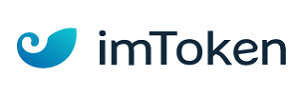
发表评论:
◎欢迎参与讨论,请在这里发表您的看法、交流您的观点。